Создание 3D текста
Создать текст по образцу, разместить его по кривой и преобразовать в меш-объект.
В Blender кроме создания сцен с объектами и добавления готовых Меш-объектов, есть возможность добавления 3D текста. Иногда это нужно и может быть очень полезно. Например, если пользователь задумал сделать некоторый рекламный ролик, то без анимации и надписей не обойтись.
Для создания трехмерного текста в Blender устанавливаем 3D-курсор в нужную позицию, нажимаем Shift +A. В панели сверху нажимаем Addи выбираемText. В окне 3D-вида появится плоский 2D объект ‒ слово «Text«.
Для изменения текста выделяем его и переходим в Режим Редактирования (клавиша TAB). В Окне Свойств переходим в раздел Font,где расположены настройки шрифта. Многие настройки шрифта схожи с настройками в текстовых редакторах, но некоторые отличаются.
Рис.2. Настройки шрифта. Панель свойств справа
Дадим подробное описание этих настроек в таблице 1.
| Панели | Настройки | Описание |
| Shape | Resolution | Установка качества отображения шрифта |
| Fill | Параметры заполнения | |
| Geometry | Offset | Толщина текста |
| Extrude | Объем текста, глубина | |
| Bevel | Сглаживание углов объемного текста | |
| Font | Size | Размер шрифта |
| Shear/Italic | Наклон | |
| Text on Curve | Используется для изменения формы текста вдоль кривой | |
| Paragraph | Align | Параметры выравнивания и отступа |
| Spacing | ||
| Offset | ||
| Text Boxes | По умолчанию, текст будет продлеваться вправо столько, сколько угодно. Здесь можно настроить область, по которой текст будет форматироваться (переноситься). |
Таблица 1. Настройки шрифта
Чтобы изменить содержание самой надписи «Text» нужно перейти в Режим Редактирования, в поле с текстом появится курсор. С помощью клавиши Delete убираем содержимое и набираем на клавиатуре новый текст. Также можно задавать текстуру и материал 3Dтексту.
Видео:Уроки по Blender. Урок 3-11. Моделинг покрышки. Текст на покрышке.Скачать

Попробуем изменить стандартный «Text«. Применим следующие настройки: поворот относительно оси x на 80 градусов (R+X+80),изменим надпись, установим значения Extrude: 0.1, Depth: 0.1, Shear: 0.2, Size: 0.7, переместим текст по оси x, зададим цвет тексту во вкладкеMaterial.
Рис.3. Изменяем настройки 3D текста
Зададим цвет фона, поработаем с настройками камеры, выберем наиболее подходящий вид и сделаем рендер сцены.
Размещение текста на кривой. Преобразование текста в Меш-объект.
3D текст в Blender может располагаться не только вдоль прямой линии, но и вдоль некоторой кривой.
Для создания изогнутого текста нажимаем Shift + A, в меню Add выбираем Curve, затем Path (или любой другой вид кривой). Переходим в Режим Редактирования и по желанию изменяем форму кривой. Затем выходим из Режима Редактирования.
Создаем текст или берем его из готовой сцены (команда Append). После создания текста убеждаемся, что текст выделен, переходим в раздел Font в Окне Свойств и находим поле Text on Curve. Из появившегося меню выбираем нужную кривую. Текст принял форму выбранной кривой.
Рис.1. Текст расположен вдоль кривой Безье
Другие типы кривых могут быть использованы для изменения формы текста точно таким же образом. Чтобы случайно не удалить кривую во время работы, можно переместить ее в неиспользуемый слой (клавиша M).
Рис.2. Рендер. Надпись расположена вдоль кривой Безье
Видео:Blender 2.82 - Text tutorial || Curve Text ||Скачать

Рис.3. Рендер. Надпись расположена вдоль окружности
В какой-то момент может потребоваться преобразовать Текст в Меш-объект для выполнения определенных действий с ним (например, применения Системы Частиц). Для преобразования текста в Меш-объект достаточно выделить его и нажать Alt + C.
В появившемся меню выбратьMesh для преобразования в Меш-объект (или Curve, для преобразования в кривую). Теперь, при переходе в Режим Редактированиябудут доступны вершины мешей букв.
Рис.4. Текст преобразован в Меш-объект
Работа с текстом с программе трехмерного моделирования «Blender»
В последние годы в одним из наиболее актуальных направлений в школах стало изучение 3D-моделирования в рамках элективных курсов и внеурочной деятельности. В образовательных организациях открываются 3D-лаборатории, оснащенные 3D-принтерами и материалами к ним, на выбор предлагается различное программное обеспечение.
Одной из наиболее популярных сред для создания трехмерных моделей является программа «Blender». Данная программа свободно распространяется и имеет достаточно функций для создания 3D-объектов, которые впоследствии можно распечатать на 3D-принтере.
Одной из наиболее яркой возможностью данной среды является работа с 3D-текстом. Вашему вниманию приводятся алгоритмы создания 3D-текста, а также создания эффекта «Ледяного текста».
Алгоритм создания 3D-текста в программе «Blender»
1. Настройки шрифтов в программе: нажимаем Ctrl + Alt + u, вкладка File, выбираем самый первый раздел fonts (шрифты) – папку Windows – fonts. Нажимаем кнопку «Accept».
2. Добавляем текст: команды Schift + A.
3. Чтобы ввести свой текст: нажимаем клавишу tab, удаляем шаблон текста и вводим свой.
Видео:Текст в Blender 3D. Как разместить текст на не ровной поверхности.Скачать

4. Чтобы текст отобразился надо поменять шрифт: в левом столбце нажать F.
Затем внизу столбца выбрать команду Font и там открыть обычный шрифт.
Затем выбрать например шрифт: Meiryo и выйти из редактирования (Tab).
5. Затем, в разделе «Геометрия» настраиваем параметры:
Сначала выбираем «Выдавливание» (оно дает объём), параметр «Разрешение» дает сглаживание углов.
6. Чтобы изменить расстояние между буквами: нажимаем клавишу Tab, стрелкой перемещаемся между буквами, затем кнопками alt + стрелка меняем расстояние между буквами.
7. Добавляем плоскость.
8. Красим плоскость и текст.
9. Нажимаем клавишу F12.
10. Сохранить картинку в рендеринге: в левом нижнем углу нажать команды: изображение – сохранить как.
Алгоритм создания эффекта «Ледяной текст» в программе «Blender»
Видео:blender урок 5: 3Д текст | Кириллица (русский язык)Скачать

1. Создать текст;
2. Внизу текста добавить плоскость;
3. Войти в режим «Орто», перед текстом нарисовать куб, выбрать для него режим редактирования и поместить в него текст;
4. Сверху нарисовать вторую плоскость
5. Делаем ее источником света:
- добавляем ей материал,
- на верхней строке в окне Render Blender выбираем тип Render Сycles
- в разделе «Surfase» добавляем тип «Emission»
- силу излучения ставим 20;
6. Затем выделяем нижнюю плоскость и для нее создаем новый материал с настройками по умолчанию;
7. Переходим на вкладку мира и меняем цвет на синий;
8. Добавляем окно шкалы времени (ставим от 1 до 20);
9. Теперь выделяем текст и преобразовываем в его в мэш-объект;
Видео:Массив объектов по кругу в Blender 3D, копирование объектов по окружности.Скачать

10. Нажимаем кнопки Alt+C и выбираем 2-ю команду;
11. Переходим на вкладку «Физика»;
12. Выбираем вещество «FLUID» (жидкость) и тип выбираем тоже «FLUID»
13. Теперь выделяем куб;
14. Для него также выбираем вещество «FLUID», а тип «Domen»
- финальное разрешение ставим 100
- в конец 0,1
- кнопка Bake fluid simulation
15. В окне «Outliner» скрываем старый текст;
16. Выбираем «Outliner», раздел структура проекта, затем команда «Text» и отключаем иконки глаз и фотокамера;
17. Переходим в меню «Свойства», затем на вкладку материалов;
18. Создаем новый материал, указываем тип поверхности «BFSD» (стекло);
Видео:1742. Названия основных геометрических фигур на иврите: мэшулаш, рибУа, мэруба, мэуйан, кадурСкачать

19. Выставляем рендер и смотрим картину.
📹 Видео
Видеоуроки Компас 3D. Надпись по окружности на цилиндре.Скачать

blender урок 10: Интро в стиле Universal | Текст вдоль окружности, настройка текстурСкачать

Как РАЗМЕСТИТЬ ТЕКСТ на РЕЛЬЕФНОЙ поверхности. Текст в Blender 3D.Скачать

Как сделать изгиб обьекта в BlenderСкачать

Текст переводим в объект (blender 2.83)Скачать

ГОВОРЯТ, ОТВЕТ "8" НЕ НАСТОЯЩИЙ! Ограничения: 16+.Скачать
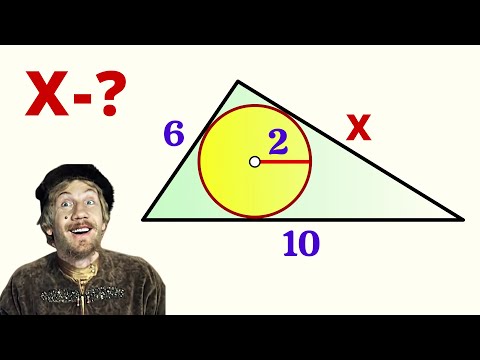
Emboss Text onto Curved Object Using BlenderСкачать

Объекты по кривой без деформации в блендер.Скачать

Как наложить текст на поверхность цилиндра в 3DS Max?Скачать

FreeCad Текст на выпуклой по кругуСкачать

Как писать по русски в Blender | учимся работать с текстомСкачать

blender как сделать отверстие | Быстро делаем отверстие в любом объекте без модификаторовСкачать

Как вырезать текст в BlenderСкачать

Как написать текст на русском в блендер 2. 83Скачать














